כיצד לתקן שגיאה של Google Chrome 403
Miscellanea / / March 03, 2022

יש עובדה שאתר טעינה איטית מאוד עשוי להוביל לגורם דירוג גרוע. כן נכון. אולי אין לך סבלנות להתמודד עם טעינה איטית של דפי אינטרנט וזו הסיבה שאתה כאן! כאשר אתה מנסה לגשת לדף אינטרנט כלשהו בדפדפן שלך, ייתכן שלפעמים נאסר עליך לגשת אליו. זה עלול לקרות כאשר נמנעת ממך גישה לדפי אינטרנט כאלה (בשל זכויות הרשאה) או כאשר אתה מנסה לגשת לדפי אינטרנט ריק. אם אתה רוצה ללמוד כיצד לתקן שגיאת 403 ב-Google Chrome, אתה במקום הנכון! אנו מביאים מדריך מושלם שיעזור לכם להבין כיצד לתקן שגיאה אסורה 403 בגוגל כרום.

תוכן
- כיצד לתקן שגיאה של Google Chrome 403
- מה גורם לשגיאה אסורה 403?
- שלבי פתרון בעיות בסיסיים
- שיטה 1: סנכרון תאריך ושעה
- שיטה 2: השתמש בגלישה פרטית
- שיטה 3: הסר מטמון וקובצי Cookie
- שיטה 4: השבת הרחבות (אם ישים)
- שיטה 5: הפעל סריקת תוכנות זדוניות
- שיטה 6: עדכן את Windows
- שיטה 7: עדכן את Chrome
- שיטה 8: מצא תוכנה מזיקה
- שיטה 9: שנה הגדרות LAN
- שיטה 10: השבת VPN ו-Proxy
- שיטה 11: השתמש בכתובת ה-DNS של Google
- שיטה 12: רשימת כתובת URL בהיתרים באנטי וירוס וחומת אש
- שיטה 13: צור קשר עם ספק שירותי האינטרנט
כיצד לתקן שגיאה של Google Chrome 403
שגיאת 403 אסורה היא קוד סטטוס HTTP המציין שאסור לך להיכנס לאתר. כאשר בעלי אתרים הגדירו זכויות הרשאות מתאימות לדפי האינטרנט ואם אין לך אותן, אתה עלול להתמודד עם אותו הדבר. מצד שני, אם בעל האתר לא הגדיר כראוי את ההרשאות, תתמודד עם אותה שגיאה. אתה עלול להתמודד עם השגיאה בכמה פורמטים אחרים כמו
- איסור 403
- HTTP 403 אסור
- שגיאת HTTP 403 - אסורה
- שגיאת HTTP 403.14 - אסורה
- שגיאה 403
- אסור: אין לך הרשאה לגשת אל [ספרייה] בשרת זה
- שגיאה 403 - אסורה
ברוב המקרים, אין מה לעשות מהצד שלך כדי לפתור את הבעיה. עם זאת, אם זו תקלה זמנית, הנה כמה דברים שיעזרו לך לדעת איך לתקן שגיאה 403.
מה גורם לשגיאה אסורה 403?
אם יש לך זכויות גישה לא מוגדרות מצד הלקוח, סביר יותר שאתה יכול לפתור את הבעיה בעצמך. הרשאות קריאה, כתיבה, ביצוע נכונות של הקובץ או התיקיה הנובעות ממאפייני תיקיה/קובץ עשויות להיות הסיבה מאחורי הבעיה. מלבד גורמים אלה, ישנם מעט מקורות אחרים לשגיאה 403 אסורה. הם מפורטים להלן.
- תוכן פרטי הדורש הרשאות מתאימות.
- תוכן מוגבל על ידי משתמשים.
- גישה לדפי אינטרנט מוגבלים גיאוגרפית.
- נוכחות של תוכנות זדוניות/וירוס.
- כתובת ה-IP אינה חוקית או חסומה.
- שגיאות הקלדה של כתובת האתר.
- שגיאות קישוריות לאינטרנט.
- מטמון פגום, הרחבות לא תואמות או תוספות בדפדפן.
כעת, התקדם לסעיף הבא כדי לגלות כיצד לתקן שגיאה אסורה 403 ב- Google Chrome.
שלבי פתרון בעיות בסיסיים
בצע את שלבי פתרון הבעיות הבסיסיים הבאים כדי לתקן את השגיאה האמורה.
- טען מחדש דפי אינטרנט: התיקון העיקרי לכל שגיאה נפוצה הקשורה לדפדפן הוא לטעון מחדש את דפי האינטרנט כדי לפתור תקלות פנימיות. אתה יכול לטעון מחדש דפי אינטרנט ישירות ב-Chrome על ידי לחיצה על לחצן הטעינה מחדש או פשוט לחיצה על מקשי Ctrl + R בדף האינטרנט המתאים.
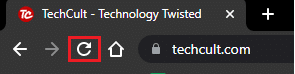
- ודא שכתובת האתר נכונה: ודא שכתובת האתר מושלמת ללא שגיאות הקלדה. בדוק את ההרחבות .html או .com והאם זה אמין או לא. שים לב שכתובת אתר רגילה תסתיים ב-.com, .html, .org, .in, .php וכו', בעוד שלכתובת של ספרייה תהיה סיומת "/".
- נסה מכשיר אחר: בדוק אם הבעיה היא במכשיר שלך או באתר האינטרנט. התחבר למכשיר אחר ונסה לגשת לאותו דף אינטרנט בו. אם אתה מתמודד עם אותה שגיאה 403 במכשיר אחר, ייתכן שיש בעיה באתר. מצד שני, אם לא נתקלת בבעיה במכשיר אחר, הבעיה היא במחשב שלך.
- הפעל מחדש את הנתב: אם אתה משתמש בחיבור Wi-Fi ולא Ethernet, יש מעט אפשרויות לכך שבעיות תצורה כלשהן בנתב עלולות להוביל לבעיה.
פתק: כדי להפעיל מחדש את הקישוריות לרשת, אנא הפעל מחדש את הנתב לפי ההוראות להלן.
1. למצוא את ה דולק כבוי כפתור בחלק האחורי של הנתב שלך. לחץ על הלחצן פעם אחת כדי לכבות את הנתב שלך.
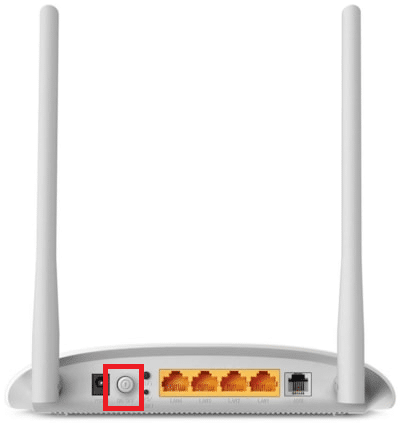
2. נתק את כבל חשמל והמתן עד שהכוח יתרוקן לחלוטין מהקבלים. כעת, הנתב שלך מרוקן לחלוטין מהכוח.
3. המתן דקה לפני החזרת החשמל והמתן עד לחיבור הרשת מחדש.
- בדוק אם אתה מנותק: אם ניסית לגשת לדף האינטרנט מהיסטוריית הגלישה, ייתכן שיצאת מדף האינטרנט/יישום כעת. לכן, בדוק אם אתה מחובר ואז וודא שאינך מתמודד עם השגיאה שוב.
- נסה שוב מאוחר יותר: סבלנות חשובה. הפעל מחדש את המחשב ונסה לגשת לאתר לאחר זמן מה. בדוק אם אתה מתמודד שוב עם הבעיה.
אם לא השגת שום תיקון על ידי יישום שיטות פתרון הבעיות הבסיסיות שהודרכו לעיל, הגיע הזמן לנסות אפשרויות מתקדמות לפתרון בעיות כדי ללמוד כיצד לתקן שגיאות 403. להלן מספר שיטות פשוטות ויעילות המסודרות בסדר כרונולוגי שיעזרו לך להבין כיצד לתקן שגיאה 403. עקוב אחריהם באותו סדר כדי להגיע לתוצאות מושלמות.
שיטה 1: סנכרון תאריך ושעה
בכל פעם שאתה מנסה לגשת לדפי אינטרנט כלשהם ב-Google Chrome, השרת מוודא אם תאריך ושעה של המחשב שלך תואמות את התאריך והשעה של השרת הממוקם במיקום הגיאוגרפי המסוים הזה. תכונה זו עשויה להיראות בלתי מורגשת על ידי משתמשים רבים, אך היא נועדה בעיקר למנוע גניבת נתונים או שימוש לרעה בנתונים. אתה עלול גם לקבל שגיאה 403 Google כאשר יש לך את הגדרות התאריך והשעה השגויות במחשב Windows 10. ודא שהתאריך והשעה במחשב שלך נכונים על ידי ביצוע השלבים המוזכרים להלן.
1. סוּג הגדרות תאריך ושעה בתוך ה חלונותשורת החיפוש
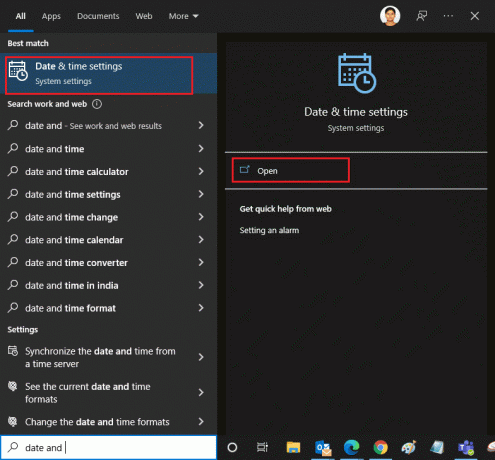
2. סמן ובחר את אזור זמן מהרשימה הנפתחת וודא אם זה האזור הגיאוגרפי הנוכחי שלך.
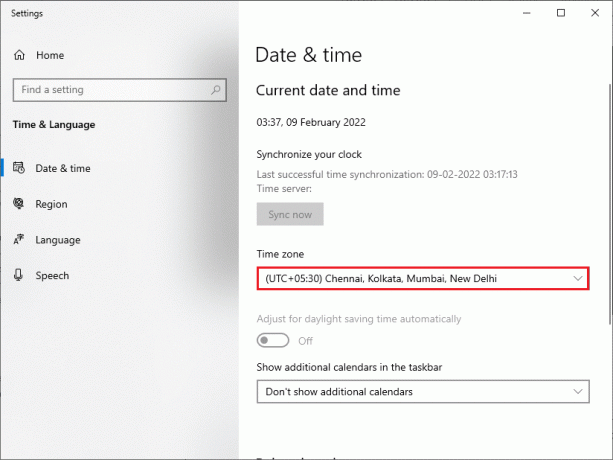
3. לאחר מכן, ודא שהשעה והתאריך מתאימים ל- זמן ותאריך אוניברסליים.
אם יש וריאציה כלשהי, תקן אותה ובדוק אם פתרת את הבעיה.
שיטה 2: השתמש בגלישה פרטית
אם אתה מתמודד עם שגיאה אסורה 403 עקב סיבות אבטחה ופרטיות, אז אתה יכול לנסות מצב גלישה בסתר. כאן, היסטוריית החיפושים שלך או הדפים האחרונים לא ינוטרו או יתועדו ולכן היא מסתירה את כל קובצי ה-Cookie והמטמון הפגומים האחראים לשגיאת 403 Google. בצע את השלבים המוזכרים להלן כדי לפתוח דף אינטרנט במצב פרטי.
1. לִפְתוֹחַ גוגל כרום.
2. הקלק על ה סמל שלוש נקודות בפינה הימנית העליונה.
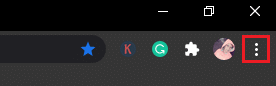
3. בחר את חלון גלישה בסתר חדש אפשרות או לחץ והחזק מקשי Ctrl + Shift + N בכרום כדי להפעיל אותו.
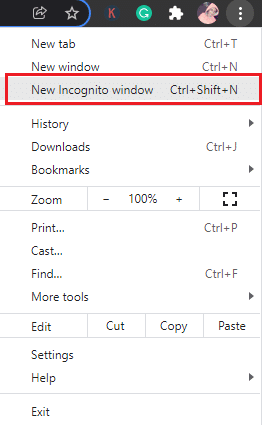
קרא גם:תקן את Chrome לא מתחבר לאינטרנט
שיטה 3: הסר מטמון וקובצי Cookie
מטמון וקובצי Cookie בדפדפן שלך מאחסנים את נתוני הגלישה שלך. אם יש נתונים חשודים המאוחסנים באופן מקומי, או אם הנתונים פגומים או לא תואמים, אתה עלול להיתקל בשגיאה 403 של Google. לפיכך, נקה את נתוני הגלישה, המטמון והעוגיות שנאספו כדי לתקן את הבעיה.
1. לִפְתוֹחַ כרום דפדפן.
פתק: אתה יכול לנווט ישירות בדף כדי למחוק היסטוריית גלישה ב-Chrome על ידי הקלדה chrome://settings/clearBrowserData בשורת החיפוש.
2. הקלק על ה סמל שלוש נקודות בפינה הימנית העליונה.
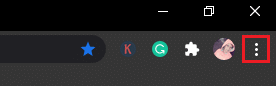
3. הקלק על ה עוד כלים אפשרות כפי שמתואר להלן.
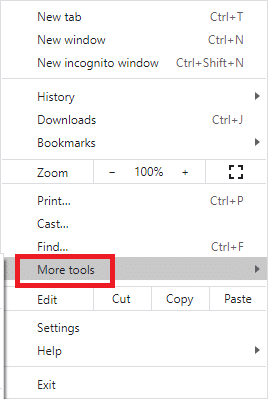
4. לחץ על נקה נתוני גלישה…
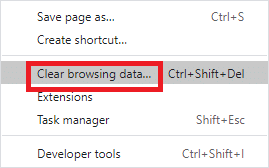
5. כאן, בחר את טווח הזמן להשלמת הפעולה. לדוגמה, אם ברצונך למחוק את כל הנתונים, בחר כל הזמן ולחץ על נקה נתונים.
פתק: ודא שהתיבה קובצי Cookie ונתוני אתר אחרים ותיבה תמונות וקבצים שמורים במטמון מסומנות לפני ניקוי הנתונים מהדפדפן.
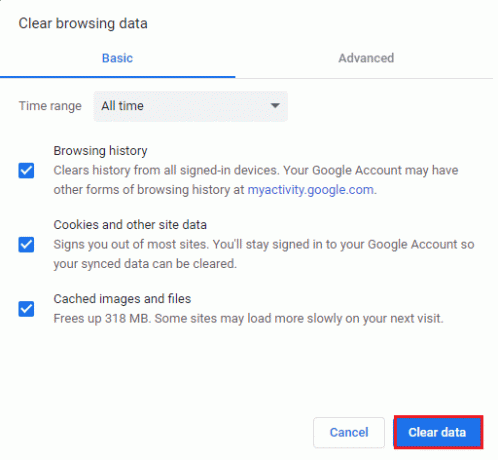
כעת, בדוק אם תיקנת את הבעיה.
שיטה 4: השבת הרחבות (אם ישים)
תוכל ליהנות ממגוון רחב של הרחבות ותוספות של צד שלישי ב-Chrome על ידי הוספתם לדפדפן שלך. אם הם יורדים ממקור אמין, אין לך בעיה להתמודד איתם. עם זאת, אם תוספים או תוספים כלשהם מפריעים לפונקציונליות של Chrome, עליך להשבית את כולם באופן זמני כדי לתקן את השגיאות. הנה איך לעשות את זה.
1. הפעל את דפדפן גוגל כרום.
פתק: כדי לדלג על השלבים כדי להגיע לדף התוספים, הקלד chrome://extensions/ בשורת החיפוש ולחץ להיכנס.
2. הקלק על ה סמל שלוש נקודות בפינה הימנית העליונה.
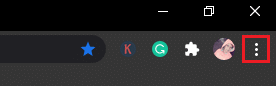
3. בחר את עוד כלים אוֹפְּצִיָה.

4. לחץ על הרחבות.
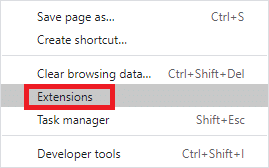
5. סוף סוף, לכבות התוסף שברצונך להשבית. אם לא נתקלת בשגיאה כלשהי לאחר השבתת תוסף מסוים, לחץ על לְהַסִיר אפשרות למחוק אותו מהדפדפן שלך.
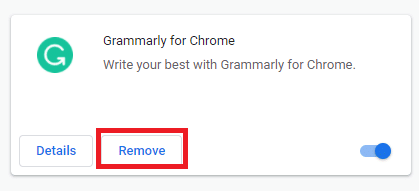
קרא גם: תקן את שגיאת Chrome של ERR_CONNECTION_TIMED_OUT
שיטה 5: הפעל סריקת תוכנות זדוניות
השגיאה האסורה 403 עלולה להתרחש עקב התקפות תוכנות זדוניות על המחשב האישי שלך. הבאגים שחדרו למחשב עלולים להדביק ולהשחית את קבצי התוכנית החיוניים שיובילו לשגיאה הנדונה. כדי למנוע קונפליקטים, השתמש תוכנת אנטיוירוס שיכול לנטר את המחשב האישי שלך או לסרוק את כל המחשב לפי ההוראות להלן.
1. הקש על מקשי Windows + R יחד כדי לפתוח את Windows הגדרות.
2. לחץ על עדכון ואבטחה

3. לחץ על אבטחת Windows ובחר את הגנה מפני וירוסים ואיומים.
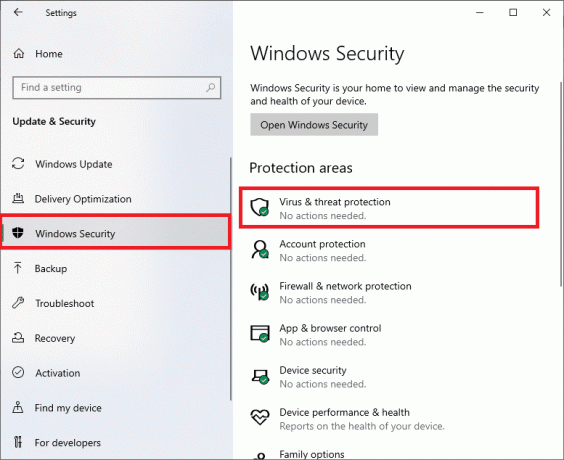
4. לחץ על אפשרויות סריקה .
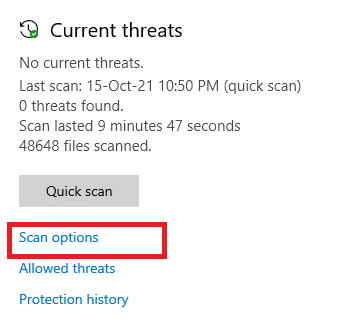
5. בחר אפשרות סריקה לפי העדפתך ולחץ על לסרוק עכשיו.
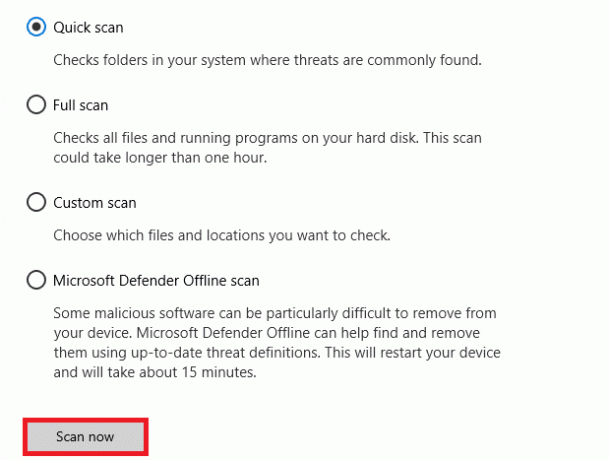
6א. כל האיומים יתגייסו לכאן. לחץ על התחל פעולות תַחַת איומים נוכחיים.
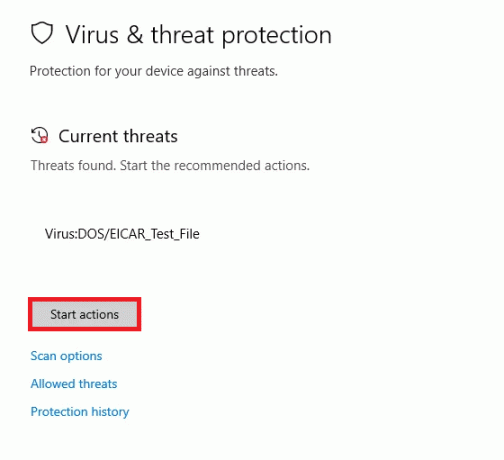
6B. אם אין לך איומים במערכת שלך, המערכת תראה אין איומים עכשוויים.
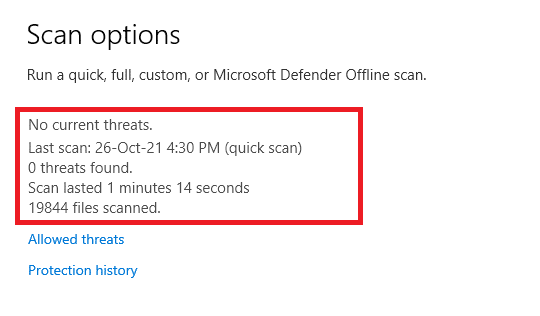
Windows Defender יסיר את כל תוכניות הווירוסים והתוכנות הזדוניות לאחר השלמת תהליך הסריקה.
שיטה 6: עדכן את Windows
מיקרוסופט מנסה לשפר את כל הגרסאות שלה של Windows כדי להביא דפדפן ללא שגיאות. אתה יכול לתקן את הבאגים ובעיות עדכון במחשב Windows 10 שלך על ידי עדכון שלו. בצע את השלבים המוזכרים להלן כדי לעדכן את מחשב Windows שלך.
1. ללחוץ מקשי Windows + I בו זמנית להשקה הגדרות.
2. הקלק על ה עדכון ואבטחה אריח, כפי שמוצג.

3. בתוך ה עדכון חלונות לשונית, לחץ על בדוק עדכונים לַחְצָן.

4א. אם קיים עדכון חדש, לחץ על להתקין עכשיו ופעל לפי ההוראות לעדכון.

4ב. אחרת, אם ה-Windows מעודכן, הוא יוצג אתה מעודכן הוֹדָעָה.

קרא גם:תקן את השגיאה של Google Chrome He's Dead, Jim!
שיטה 7: עדכן את Chrome
ייתכן שדפדפנים מיושנים לא יתמכו בגרסאות מאולתרות של דפי אינטרנט, מה שיוביל לשגיאה אסורה 403. כדי לתקן את הבאגים והבעיות, עדכן את Google Chrome לפי ההוראות להלן.
1. הפעל את גוגל כרום דפדפן.
2. הקלק על ה סמל שלוש נקודות להרחיב ההגדרות תַפרִיט.
3. לאחר מכן, בחר עזרה >על Google Chrome כפי שמוצג להלן.
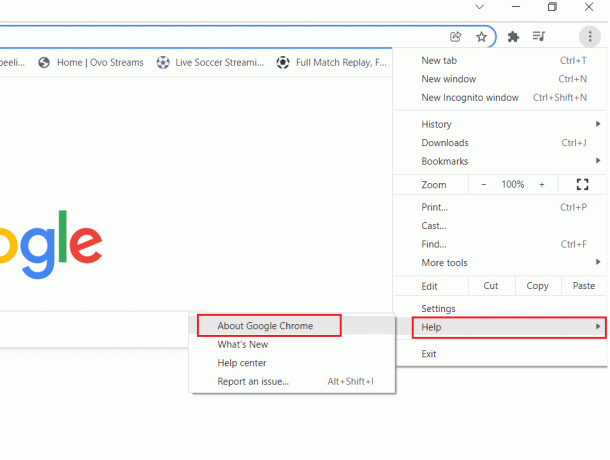
4. להתיר גוגל כרום כדי לחפש עדכונים. המסך יוצג מחפש עדכונים הודעה, כפי שמוצג.

5א. אם עדכונים זמינים, לחץ על עדכון לַחְצָן.
5ב. אם Chrome כבר מעודכן, גוגל כרום מעודכן תוצג הודעה.

6. סוף סוף, השקה מחדש הדפדפן עם הגרסה האחרונה שלו ובדוק אם תיקנת את השגיאה האסורה 403.
קרא גם:כיצד לתקן שגיאת בדיקת DHCP נכשלה ב-Chromebook
שיטה 8: מצא תוכנה מזיקה
אם במחשב שלך יש תוכנות לא תואמות והקבצים שלה שמפריעים לדף אינטרנט מסוים, אתה עלול להתמודד עם השגיאה 403 אסורה. אתה יכול להסיר אותם על ידי ביצוע השלבים הבאים.
1. לְהַשִׁיק גוגל כרום ולחץ על סמל שלוש נקודות > הגדרות כפי שמוצג מודגש.

2. כאן, לחץ על מִתקַדֵם הגדרה בחלונית השמאלית ובחר אפס ונקה אוֹפְּצִיָה.

3. כעת, בחר את ניקוי מחשב אפשרות כפי שמתואר להלן.
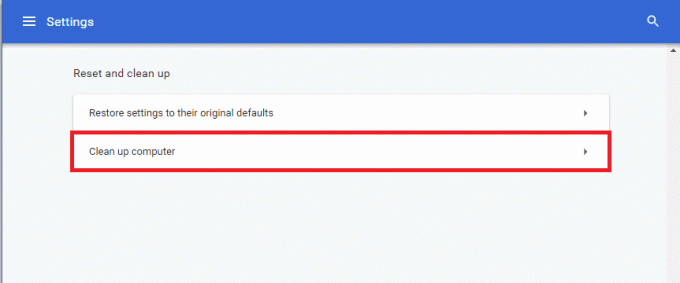
4. כאן, לחץ על למצוא לחצן כדי להפעיל את Chrome למצוא תוכנה מזיקה במחשב שלך.
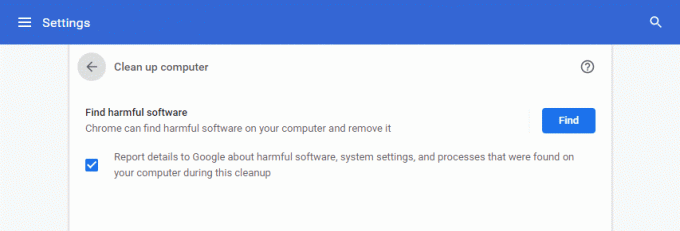
5. לַחֲכוֹת להשלמת התהליך ו לְהַסִיר התוכניות המזיקות שזוהו על ידי Google Chrome.
שיטה 9: שנה הגדרות LAN
מספר בעיות של קישוריות רשת עשויות להוביל לשגיאה אסורה 404 של Google, ותוכל לתקן אותן על ידי איפוס הגדרות הרשת המקומית כפי שנדון להלן.
1. לִפְתוֹחַ לוח בקרה על ידי הקלדתו ב- חלונות שורת החיפוש.
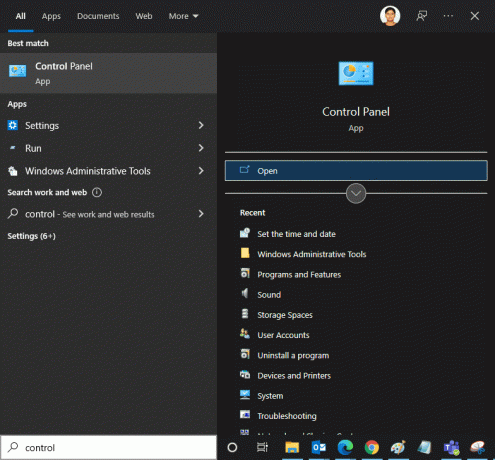
2. כעת, הגדר את הצג לפי אפשרות ל קטגוריה ובחר את רשת ואינטרנט קישור.
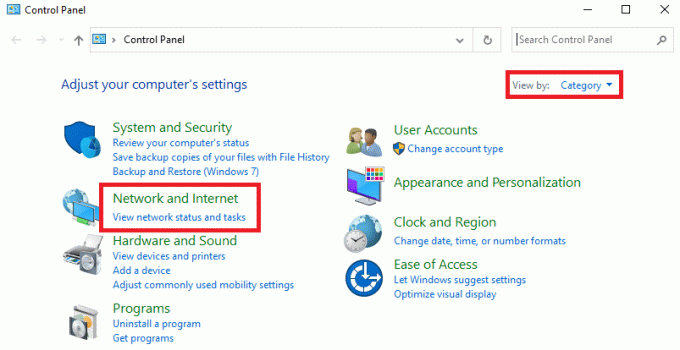
3. לחץ על אפשרויות אינטרנט.
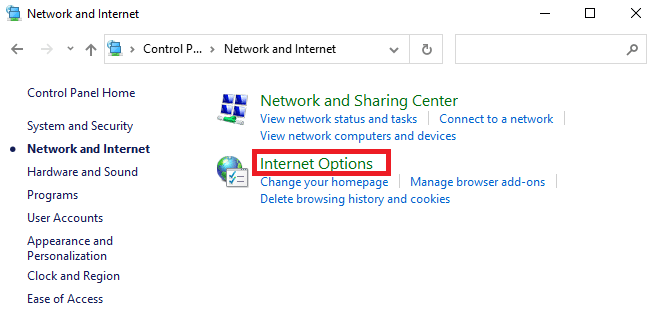
4. בחלון מאפייני אינטרנט, עבור ל- חיבורים לשונית ובחר הגדרות LAN.
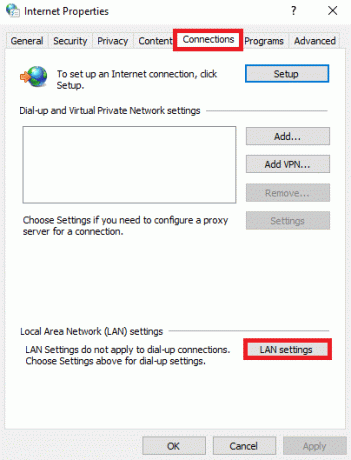
5. בדוק את הקופסא זיהוי אוטומטי של הגדרות ולהבטיח השתמש בשרת פרוקסי עבור ה-LAN שלך התיבה אינה מסומנת (אלא אם כן אתה זקוק לה).
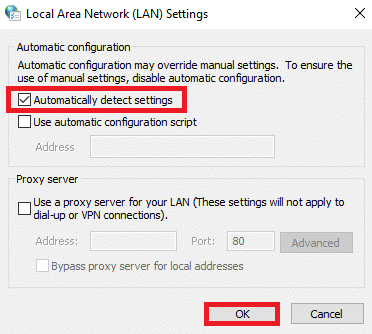
6. לבסוף, לחץ על בסדר כדי לשמור את השינויים ולבדוק אם אתה מסוגל לתקן שגיאה אסורה 403 ב-Google Chrome.
קרא גם:תקן NET:: ERR_CONNECTION_REFUSED ב-Chrome
שיטה 10: השבת VPN ו-Proxy
אם חיבור הרשת שלך חוסם אותך מגישה ללקוחות Google, אתה יכול לנסות להשתמש בחיבור אחר או להשבית את ה-VPN/פרוקסי. לאחר מכן, בצע את השלבים כדי ליישם את אותו הדבר כדי לתקן שגיאה אסורה 403 ב-Google Chrome.
1. יציאה מ גוגל כרום וודא שאתה סוגר את כל היישומים הקשורים ל-Chrome ממנהל המשימות.
2. לחץ על חלונות כפתור והקלד פרוקסי.
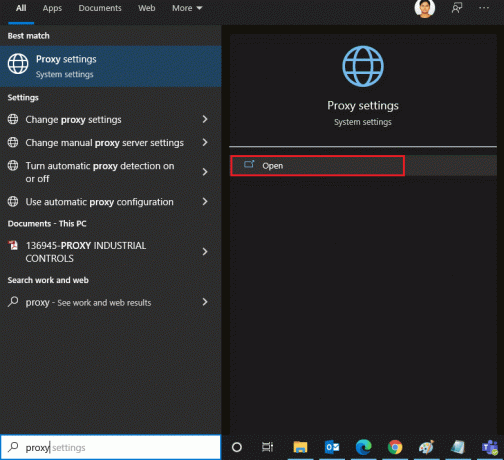
3. לִפְתוֹחַ הגדרות פרוקסי מתוצאות החיפוש.
4. כאן, כבה את ההגדרות הבאות.
- זיהוי אוטומטי של הגדרות
- השתמש בסקריפט התקנה
- השתמש בשרת פרוקסי
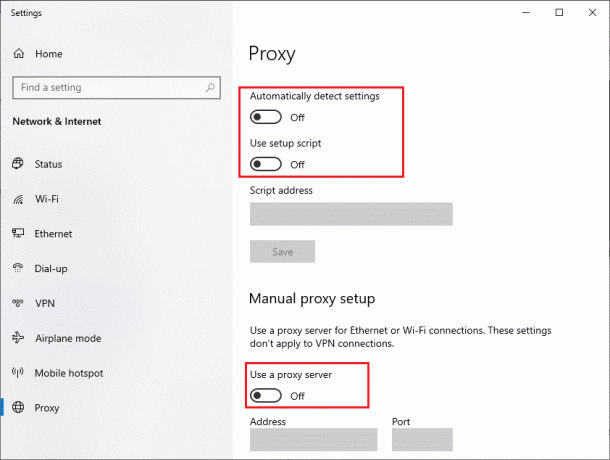
5. כעת, הפעל שוב את Google Chrome ונסה אם אתה יכול לבקר בדפי אינטרנט.
6. אם לא, השתמש בלקוח VPN ובדוק אם הבעיה שלך נפתרה. אם לא, נסה לחבר את המחשב שלך לרשת אחרת כמו וויי - פיי או א נקודת גישה סלולרית.
שיטה 11: השתמש בכתובת ה-DNS של Google
מספר משתמשים דיווחו ששגיאת 403 אסורה תתוקן על ידי שינוי כתובת ה-DNS שסופקה על ידי ספק שירותי האינטרנט שלך. אתה יכול להשתמש בכתובת ה-DNS של Google כדי לתקן שגיאה אסורה 403 ב-Google Chrome והנה כמה הנחיות לשינוי כתובת ה-DNS של המחשב האישי שלך.
1. הפעל את לָרוּץ תיבת דו-שיח על ידי לחיצה על מקשי Windows + R יַחַד.
2. עכשיו, הקלד ncpa.cpl ופגע מקש אנטר.
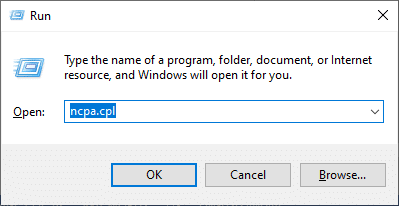
3. לחץ לחיצה ימנית על הפעיל שלך מתאם רשת (לְמָשָׁל. וויי - פיי) ובחר נכסים.

4. כעת, יופיע חלון מאפייני ה-Wi-Fi. לחץ על פרוטוקול אינטרנט גרסה 4 (TCP/IPv4) ולחץ על נכסים.
פתק: אתה יכול גם ללחוץ פעמיים על פרוטוקול אינטרנט גרסה 4(TCP/IPv4) כדי לפתוח את נכסים חַלוֹן.
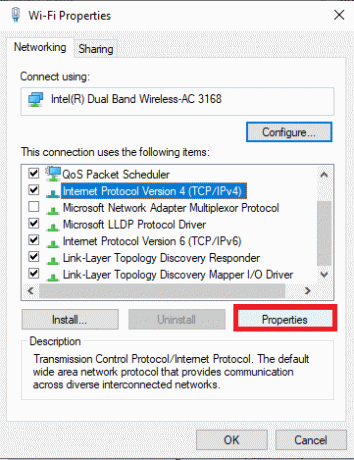
5. בחר את הסמל השתמש בכתובות שרת ה-DNS הבאות. לאחר מכן, הזן את הערכים המוזכרים להלן בשדה של שרת DNS מועדף ו שרת DNS חלופי.
8.8.8.8
8.8.4.4

6. בחר אשר הגדרות בעת היציאה ולחץ על בסדר.
7. סגור את החלון, ושיטה זו תתקן את שגיאה אסורה 403.
קרא גם:כיצד לעבור למסך מלא בגוגל כרום
שיטה 12: רשימת כתובת URL בהיתרים באנטי וירוס וחומת אש
אם המחשב שלך נטול איומים לאחר סריקת תוכנות זדוניות ואם מערכת ההפעלה שלך מעודכנת, עדיין אתה עומד בפני השגיאה האסורה ב Chrome, אז יש כמה סיכויים שחבילת אבטחת העל עשויה למנוע ממך גישה לתוכן ספציפי כלשהו כתובת אתר. להלן מספר הנחיות לרשימת כתובות אתרים בתוכנית האנטי-וירוס.
אפשרות I: כתובת אתר לרשימת היתרים
פתק: כאן נלקח Avast Antivirus כדוגמה. בצע את השלבים בהתאם לתוכנית האנטי וירוס שלך.
1. עבור לתפריט החיפוש, הקלד אווסט ולחץ על תַפרִיט אפשרות בפינה הימנית העליונה.

2. לחץ על הגדרות.
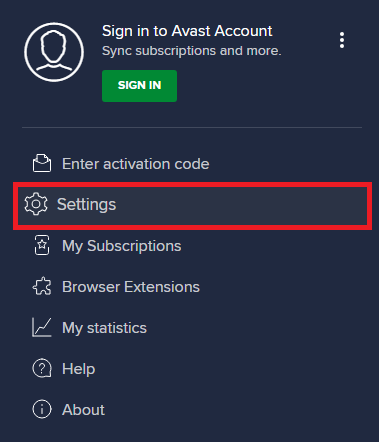
3. בתוך ה לשונית כללית, לעבור ל- חריגים לשונית ולחץ על הוסף חריגה מתקדמת תחת חריגים שדה.
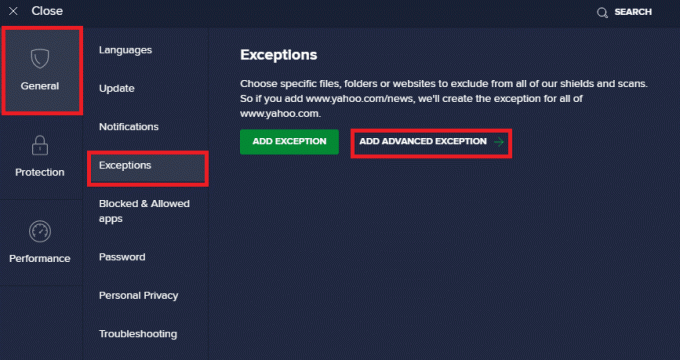
4. בחלון החדש, לחץ על אתר/דומיין

5. כעת, הקלד את כתובת האתר ב- הקלד נתיב כתובת אתר. לאחר מכן, לחץ על הוסף חריגה אוֹפְּצִיָה.
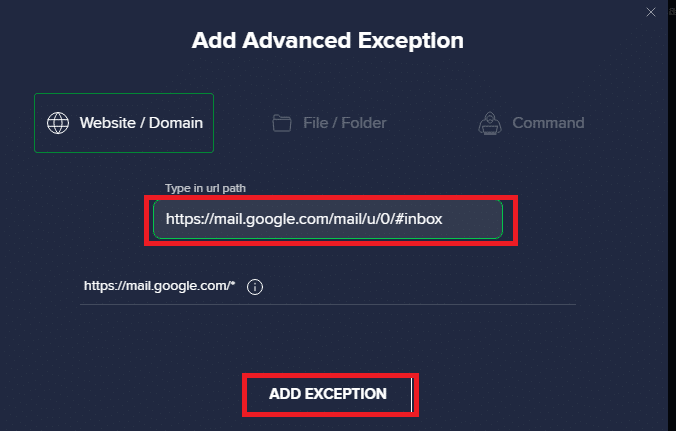
6. אם ברצונך להסיר את כתובת האתר מרשימת ההיתרים של Avast, עבור אל הגדרות > כללי > חריגים ולחץ על אַשׁפָּה סמל.
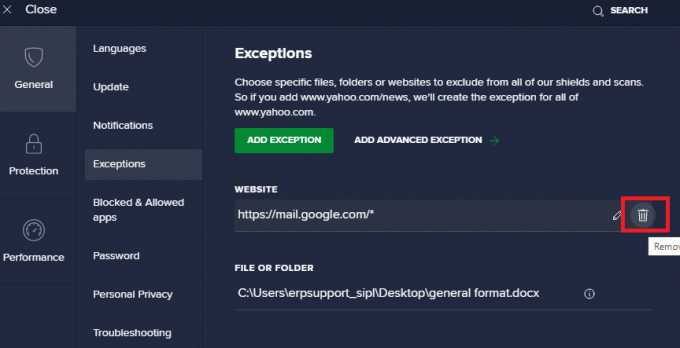
אפשרות 2: רשימת כתובת האתר הלבנה בחומת האש של Windows Defender
1. הקש על מפתח Windows וסוג חומת האש של Windows Defender.

2. בחלון המוקפץ, לחץ על אפשר אפליקציה או תכונה דרך חומת האש של Windows Defender.
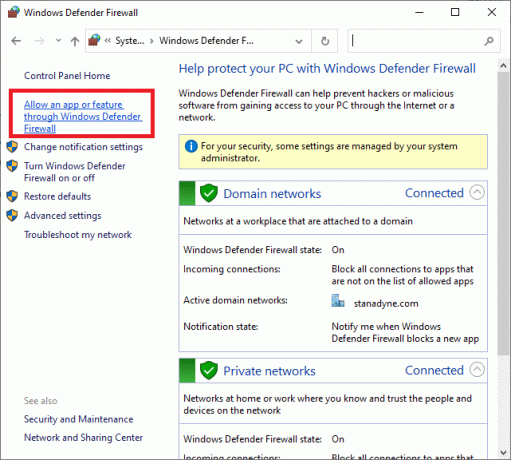
3. לחץ על שינוי הגדרות. לבסוף, בדוק אם כרום כדי לאפשר דרך חומת האש.
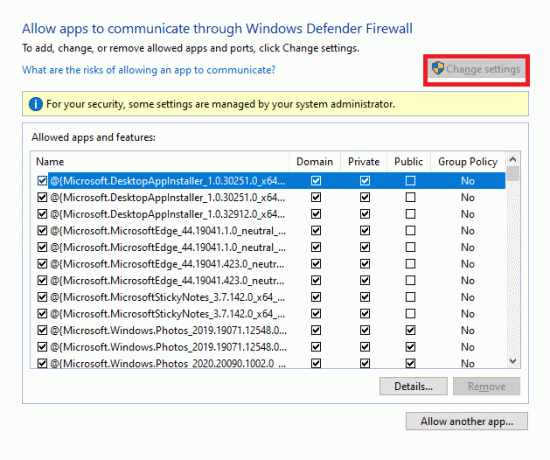
4. אתה יכול להשתמש אפשר אפליקציה אחרת... כדי לעיין בתוכנית שלך אם היישום או התוכנית הרצויים שלך אינם קיימים ברשימה.
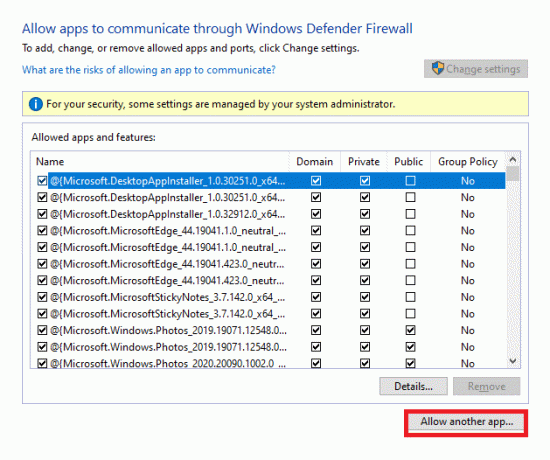
5. לבסוף, לחץ בסדר כדי לשמור את השינויים.
שיטה 13: צור קשר עם ספק שירותי האינטרנט
אם זה לא עובד, נסה אפס את Chrome או התקן אותו מחדש במידת הצורך ובדוק אם אתה נתקל בשגיאה שוב. ובכל זאת, אם לא השגת שום תיקון לשגיאה 403 אסורה ב-Google Chrome, עדיף ליצור קשר עם ספק שירותי האינטרנט שלך (ISP) או לבעלי האתר כדי לבקש עזרה.
מוּמלָץ:
- כיצד למחוק את פרופיל Netflix
- תקן את Microsoft Edge ERR NETWORK CHANGED ב-Windows 10
- כיצד לרענן אוטומטית את גוגל כרום
- 16 התוסף הטוב ביותר לחסימת מודעות עבור Chrome
אנו מקווים שהמדריך הזה היה מועיל ולמדת כיצד לתקן שגיאה 403r בגוגל כרום. ספר לנו איזו שיטה עבדה עבורך בצורה הטובה ביותר. כמו כן, אם יש לך שאלות/הצעות כלשהן לגבי מאמר זה, אל תהסס להשאיר אותן בסעיף ההערות.



